باتری مک بوک یکی از حیاتی ترین اجزای این لپ تاپ حرفه ای است. اگر شما هم با مشکل زود خالی شدن باتری مواجه هستید، خبر خوب اینکه روش های مؤثری برای افزایش عمر آن وجود دارد. از تنظیمات ساده ای مثل کاهش نور صفحه تا اقدامات حرفه ای مثل کالیبره کردن باتری، همگی می توانند به افزایش عمر باتری مک بوک کمک کنند.
همچنین بررسی منظم وضعیت باتری و نمایش درصد شارژ باقی مانده نقش زیادی در مدیریت مصرف دارد. در این مقاله به طور کامل تمام راهکارها را بررسی می کنیم. اگر می خواهید باتری دستگاه تان دیرتر فرسوده شود و نیاز به تعویض نداشته باشید، با ما همراه باشید تا با جزئیات بیشتری درباره روش های افزایش عمر باتری مک بوک صحبت کنیم.
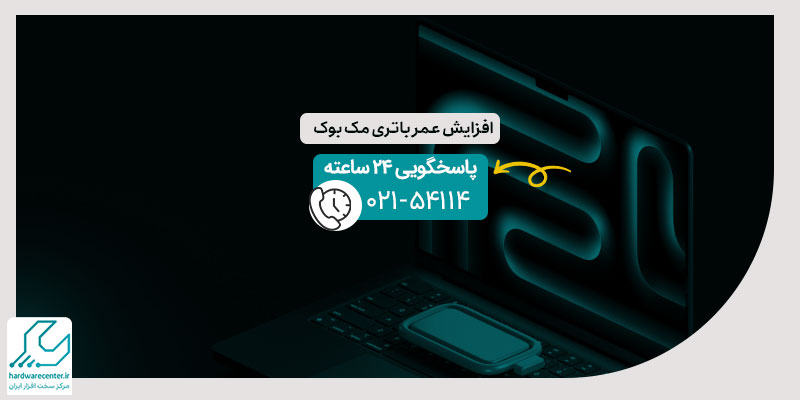
تنظیمات مهم برای افزایش عمر باتری مک بوک
برای اینکه عمر باتری مک بوک بیشتر شود، کافی ست چند عادت ساده را در استفاده روزمره رعایت کنید. اولین قدم، تنظیم روشنایی صفحه نمایش است. اغلب کاربران بدون توجه به محیط اطراف، نور نمایشگر را در بالاترین سطح قرار می دهند که مصرف باتری را به طور قابل توجهی افزایش می دهد. راهکار بعدی استفاده از حالت Low Power Mode در تنظیمات مک است.
این گزینه با محدود کردن عملکرد برخی فرآیندها، باعث کاهش مصرف انرژی می شود. همچنین بستن برنامه هایی که در پس زمینه باز هستند و به آن ها نیازی ندارید، تاثیر بسزایی در افزایش عمر باتری مک بوک دارد. نکته مهم دیگر، فعال کردن حالت Sleep به جای خاموش کردن کامل سیستم است، زیرا بوت مجدد انرژی بیشتری مصرف می کند. به طور کلی، با بهینه سازی مصرف و کاهش فعالیت های غیرضروری می توانید عملکرد باتری را برای مدت طولانی تری حفظ کنید.
افزایش سلامت باتری مک بوک با کالیبره کردن باتری
یکی از روش های علمی و کاربردی برای حفظ سلامت باتری مک بوک، کالیبره کردن آن است. کالیبره کردن باعث می شود نرم افزار مدیریت انرژی دستگاه بتواند میزان واقعی شارژ باقی مانده را دقیق تر تخمین بزند. این کار به افزایش طول عمر باتری کمک زیادی می کند. با گذشت زمان، سیستم macOS ممکن است در تخمین درست ظرفیت باتری دچار خطا شود.
کالیبره کردن این خطا را اصلاح می کند. در واقع با یک بار تنظیم درست چرخه شارژ، از کاهش ناگهانی درصد شارژ یا خاموش شدن ناگهانی دستگاه جلوگیری می شود. این کار مخصوصاً زمانی مهم است که احساس می کنید شارژ باتری خیلی سریع تمام می شود یا اعداد نمایش داده شده واقعی نیستند. بنابراین اگر به افزایش سلامت باتری مک بوک اهمیت می دهید، این روش را هر چند وقت یک بار انجام دهید.
مراحل کالیبره کردن باتری مک بوک
برای کالیبره کردن باتری مک بوک مراحل زیر را به دقت انجام دهید:
- ابتدا باتری را به طور کامل شارژ کنید تا عدد ۱۰۰٪ نمایش داده شود.
- پس از شارژ کامل، آداپتور را جدا کرده و اجازه دهید باتری تا خاموشی کامل دستگاه خالی شود.
- پس از خاموش شدن، حداقل ۵ ساعت صبر کنید.
- سپس مجدداً دستگاه را به برق متصل کرده و بدون استفاده، آن را تا ۱۰۰٪ شارژ کنید.
این مراحل کمک می کند که سنسور داخلی باتری دوباره تنظیم شود و درصد باقیمانده باتری با واقعیت منطبق گردد. پس از این فرایند، مک بوک شما عملکرد دقیق تری در نمایش میزان باتری خواهد داشت. انجام منظم این کار می تواند به طور غیرمستقیم به افزایش عمر باتری مک بوک نیز کمک کند.
افزایش سلامت باتری مک بوک با کاهش نور صفحه نمایش
یکی از راه های ساده و مؤثر برای کاهش مصرف انرژی، تنظیم سطح نور صفحه نمایش است. نور زیاد باعث مصرف بیشتر انرژی شده و در طولانی مدت بر سلامت باتری تأثیر منفی می گذارد. برای کاربران مک بوک، بهترین گزینه فعال سازی تنظیم خودکار روشنایی است. در بخش تنظیمات نمایشگر، گزینه ای به نام Automatically adjust brightness وجود دارد.
این قابلیت بر اساس نور محیط، شدت روشنایی را تنظیم می کند. در صورت غیرفعال بودن این گزینه، بهتر است سطح روشنایی را به صورت دستی کاهش دهید. همچنین اگر محیط کار نور کافی دارد، کاهش نور صفحه تا حد متوسط نه تنها خستگی چشم را کم می کند بلکه باعث افزایش سلامت باتری مک بوک نیز می شود. این روش بدون کوچک ترین هزینه، به حفظ انرژی کمک کرده و عمر باتری را بیشتر می کند.
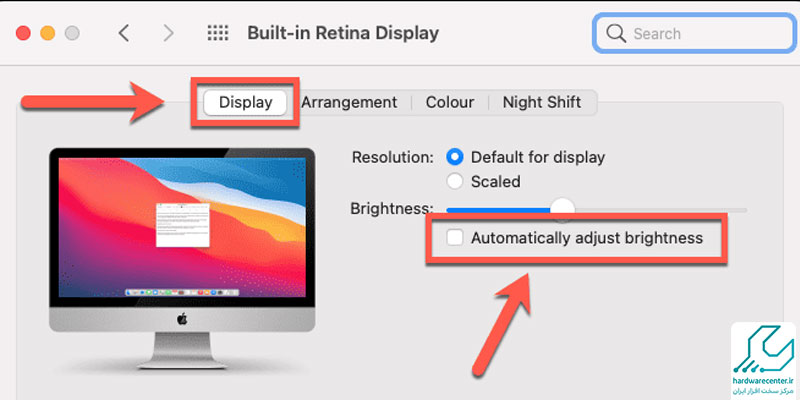
خاموش کردن وای فای و بلوتوث هنگام عدم استفاده
یکی از دلایل مصرف پنهان باتری در مک بوک، روشن بودن دائم وای فای و بلوتوث است. حتی زمانی که از این امکانات استفاده نمی کنید، روشن بودن شان موجب مصرف انرژی می شود. بنابراین خاموش کردن آن ها یکی از بهترین اقدامات برای افزایش عمر باتری مک بوک است.
وقتی در حال تایپ، مطالعه آفلاین یا تماشای فیلم ذخیره شده هستید، ضرورتی برای روشن بودن اتصال بی سیم وجود ندارد. با مراجعه به منوی نوار بالا، می توانید به سادگی هر دو قابلیت را غیرفعال کنید. این کار همچنین باعث افزایش امنیت اطلاعات شما می شود، چون از اتصال ناخواسته جلوگیری می کند. خاموش بودن وای فای و بلوتوث در زمان های عدم نیاز، راهکاری ساده اما مؤثر برای مصرف بهینه انرژی است.
فعال کردن نمایش درصد باتری
نمایش عددی درصد باتری به شما کمک می کند دقیق تر متوجه وضعیت شارژ دستگاه شوید. با این اطلاعات می توانید بهتر برای استفاده از دستگاه برنامه ریزی کرده و در مواقع ضروری، مصرف را مدیریت کنید. برای فعال سازی این قابلیت، کافی ست وارد تنظیمات Control Center شوید و گزینه Show Percentage را روشن کنید.
از آن به بعد، میزان شارژ باقی مانده به صورت عددی کنار آیکون باتری نمایش داده می شود. این اطلاعات باعث جلوگیری از مصرف بیش از حد یا غیراصولی باتری می شود. به همین دلیل یکی از راه های غیرمستقیم افزایش عمر باتری مک بوک محسوب می شود. کنترل دقیق تر روی باتری، مساوی با مدیریت بهتر و در نهایت سلامت بیشتر آن است.
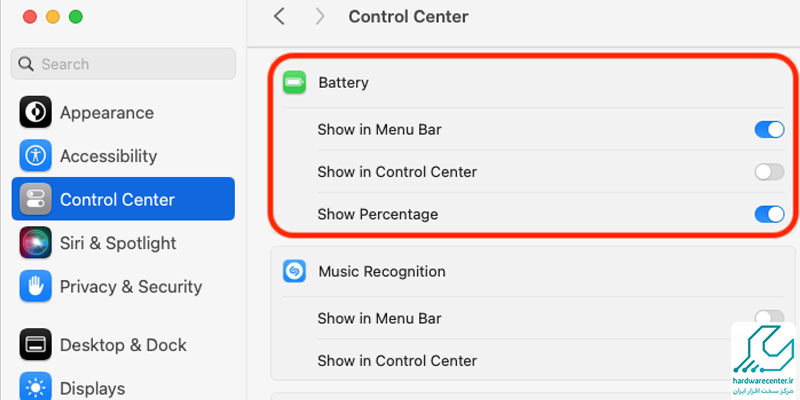
بررسی وضعیت باتری و تشخیص وضعیت آن
مک بوک دارای قابلیت بررسی وضعیت باتری در بخش تنظیمات است. با رفتن به مسیر:
Apple Menu > System Settings
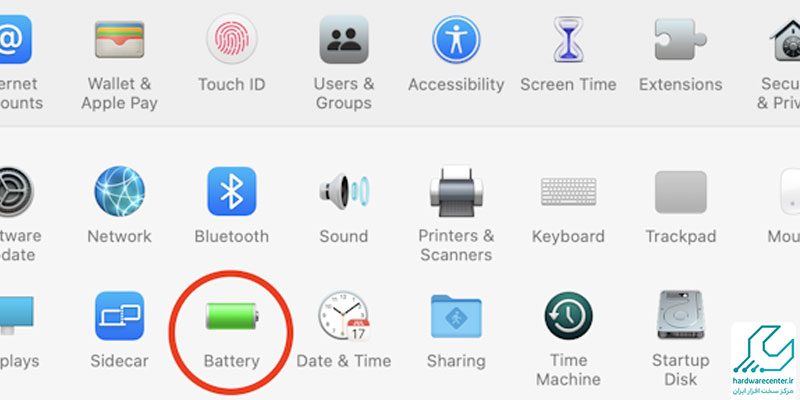
> Battery > Battery Health
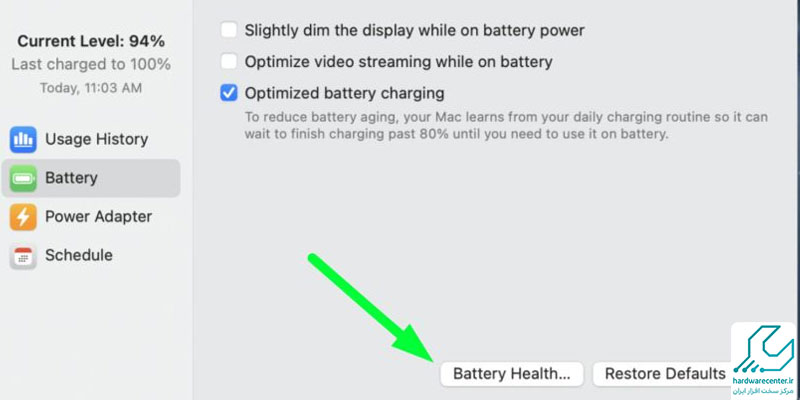
می توانید وضعیت باتری را مشاهده کنید. چهار حالت اصلی در این بخش وجود دارد:
Normal: باتری در وضعیت خوبی قرار دارد و نیازی به اقدام خاصی نیست.
Replace Soon: ظرفیت باتری کمی کاهش یافته و بهتر است در آینده تعویض شود.
Replace Now: باتری کارایی کافی ندارد و باید سریع تر تعویض شود.
Service Battery: ایراد جدی وجود دارد و نیاز به بررسی تخصصی دارد.
اگر در این بخش پیامی غیر از حالت Normal مشاهده کردید، برای حفظ عملکرد سیستم باید اقدامات لازم را انجام دهید. توجه به این بخش نقش کلیدی در افزایش سلامت باتری مک بوک دارد.
استفاده از حالت کممصرف برای افزایش عمر باتری مک بوک
یکی از روش های مؤثر برای افزایش عمر باتری مک بوک، فعالکردن حالت کم مصرف است. این قابلیت که از نسخه های جدید macOS به مک بوک ها اضافه شده، با کاهش فعالیت پردازنده، خاموشکردن افکت های گرافیکی و محدودکردن برخی عملکردهای پس زمینه، مصرف انرژی را به طور چشم گیری کاهش می دهد. فعال کردن این حالت در زمان هایی که نیازی به قدرت پردازشی بالا ندارید، باعث می شود شارژ باتری دیرتر تمام شود و دفعات شارژ هم کاهش پیدا کند.
برای فعال کردن این ویژگی کافیست از مسیر زیر اقدام کنید:
- به منوی System Settings بروید
- وارد بخش Battery شوید
- گزینه Low Power Mode را روشن کنید
این قابلیت به ویژه زمانی مفید است که خارج از خانه یا در سفر هستید و نمی خواهید زود به زود دنبال شارژر بگردید. به صورت هوشمند همزمان با کاهش مصرف، سلامت باتری را حفظ می کند و عمر مفید آن را افزایش می دهد.
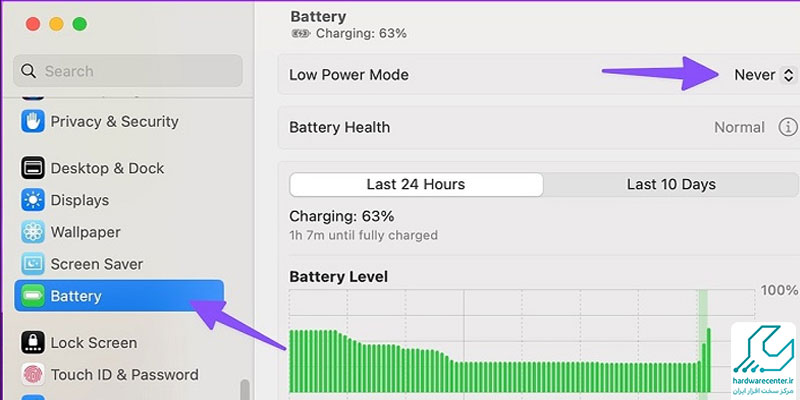
بستن برنامه های غیرضروری در پس زمینه برای افزایش سلامت باتری مک بوک
اجرای هم زمان چندین برنامه روی مک بوک، حتی اگر از آن ها استفاده نکنید، تأثیر منفی روی عملکرد باتری دارد. افزایش سلامت باتری مک بوک نیازمند آن است که منابع سیستم به شکل بهینه مصرف شوند. بسیاری از اپ ها در پس زمینه فعال می مانند و با مصرف CPU، رم و اینترنت، فشار مضاعف به باتری وارد می کنند. این موضوع به مرور موجب افزایش دفعات شارژ و در نهایت کاهش عمر باتری خواهد شد. برای بستن برنامه های اضافی، از مسیر زیر استفاده کنید:
- کلیدهای Command + Space را فشار دهید و Activity Monitor را باز کنید
- لیست برنامه ها را بررسی کرده و موارد غیرضروری را Force Quit کنید
- همچنین اگر از اپلیکیشن های استارت آپ استفاده نمی کنید، آن ها را از مسیر System Settings > Users & Groups > Login Items غیرفعال کنید. این کار نه تنها سرعت سیستم را بالا می برد، بلکه به شکل غیرمستقیم، عمر باتری را هم طولانی تر می کند.
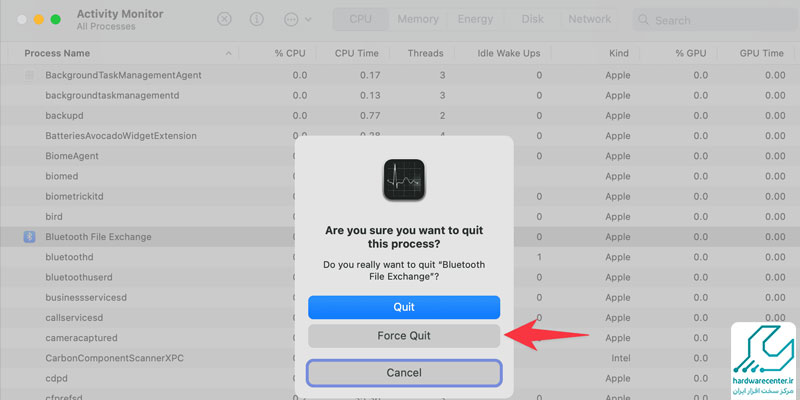
استفاده از حالت تاریک به منظور کاهش مصرف انرژی
در مدل هایی از مک بوک که دارای نمایشگر Retina یا OLED هستند، استفاده از حالت تاریک یا همان Dark Mode می تواند کمک مؤثری برای افزایش عمر باتری مک بوک باشد. در این حالت، پس زمینه برنامه ها و پنجره ها تیره می شود و در نتیجه، پیکسل های کمتری فعال باقی می مانند. همین امر منجر به مصرف انرژی کمتر در نمایشگر می شود؛ یکی از پرمصرف ترین قطعات دستگاه. برای فعالسازی حالت تاریک مراحل زیر را طی کنید:
- وارد System Settings شوید.
- بخش Appearance را انتخاب کنید.
- گزینه Dark را فعال کنید.
این ویژگی به ویژه برای کار در شب یا محیط های کم نور مفید است و از خستگی چشم هم جلوگیری می کند. اگر عادت به کار طولانی مدت با لپ تاپ دارید، ترکیب این قابلیت با کاهش روشنایی نمایشگر می تواند تأثیر قابل توجهی روی حفظ شارژ باتری داشته باشد.
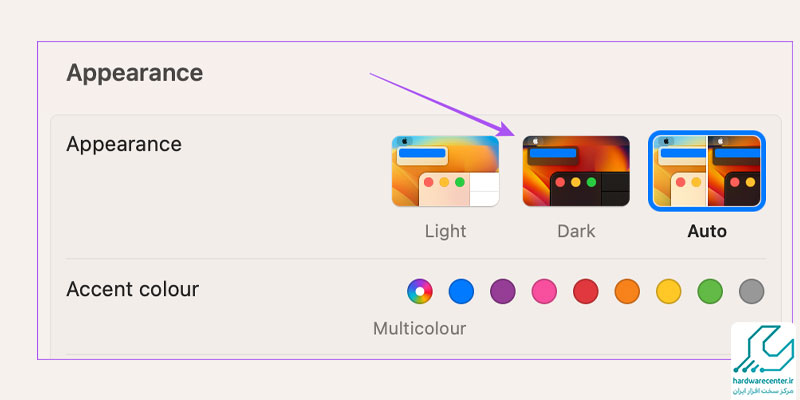
جلوگیری از شارژ بیش از حد با تنظیمات بهینه باتری
باقی ماندن مک بوک در شارژ پس از رسیدن باتری به ۱۰۰٪، یکی از عواملی ست که به مرور باعث کاهش ظرفیت واقعی باتری می شود. اپل قابلیتی با نام Optimized Battery Charging ارائه کرده که به حفظ سلامت باتری کمک می کند. فعال سازی این قابلیت باعث می شود باتری تا ۸۰٪ شارژ شود و ادامه شارژ فقط زمانی انجام گیرد که سیستم تشخیص دهد به زودی دستگاه از شارژر جدا می شود. برای فعال سازی این ویژگی:
- به بخش System Settings بروید
- Battery > Battery Health را باز کنید
- گزینه Optimized Battery Charging را روشن کنید
با این کار، احتمال داغ شدن باتری و کاهش طول عمر آن کمتر شده و می توانید بدون نگرانی از تخریب باتری، مک بوک را مدت طولانی به شارژ بزنید.
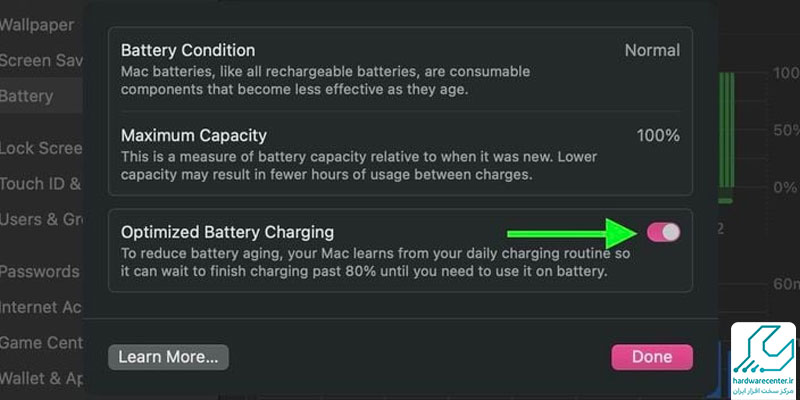
فعالنکردن لوکیشن برای افزایش عمر باتری مک بوک
برای افزایش عمر باتری مکبوک، یکی از کارهای مؤثر غیرفعال کردن سرویسهای موقعیتیابی (Location Services) است، زیرا این سرویسها بهصورت مداوم از GPS، Wi-Fi و بلوتوث برای تعیین مکان استفاده میکنند و مصرف باتری را بالا میبرند.
برای این کار کافی است به مسیر System Settings (یا System Preferences) > Security & Privacy > Privacy > Location Services بروید و گزینه Location Services را خاموش کنید یا دسترسی برنامههایی را که نیازی به موقعیتیابی ندارند غیرفعال کنید. با این کار پردازشهای پسزمینه مربوط به مکان کمتر میشود و مصرف انرژی دستگاه کاهش مییابد، در نتیجه باتری زمان بیشتری شارژ نگه میدارد.
آیا باید باتری مکبوک را همیشه کامل شارژ یا کامل خالی کنم؟
خیر، نیازی نیست باتری مکبوک را همیشه کامل شارژ یا کامل تخلیه کنید. باتریهای مکبوک از نوع لیتیوم-یون هستند که برخلاف باتریهای قدیمی، نیازی به شارژ یا تخلیه کامل ندارند و این کار حتی میتواند به عمر باتری آسیب بزند. بهتر است باتری را در بازه شارژ حدود ۲۰ تا ۸۰ درصد نگه دارید و از شارژهای مکرر کوتاهمدت استفاده کنید تا سلامت باتری حفظ شود. همچنین مکبوکها دارای سیستم مدیریت باتری هستند که به بهینهسازی شارژ کمک میکند و از شارژ بیش از حد جلوگیری میکند، بنابراین نگرانی بابت اتصال طولانیمدت به شارژر معمولاً وجود ندارد.




